FDM下载器全称Free Download Manager简称免费FDM下载器,是一个在多个下载和下载点进行免费软件下载和管理的软件,该软件接受HTTP、HTTPS和FTP下载功能。下面介绍如何在Windows 10中使用FDM下载器下载文件。
如何使用FDM下载器将文件下载到Windows 10
一、qq下载站下载FDM下载器。选择最新版点击立即下载;
二、在“新建下载任务”对话框中单击“下载”;
三、下载完成后,将鼠标移到下载的文件名上,单击:打开文件夹;
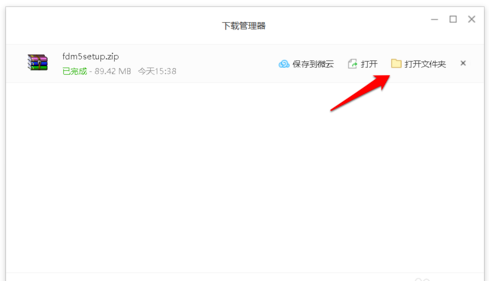
- 断开fdm5setup.zip压缩文件的连接:找到并左键单击光盘E:,双击fdm5setup.zip压缩文件;在单击fdm5setup.zip压缩文件的窗口中,单击[解压缩],然后在弹出的“分离路径和选项”对话框中,确认保存解压缩文件的路径后,单击“确定”;
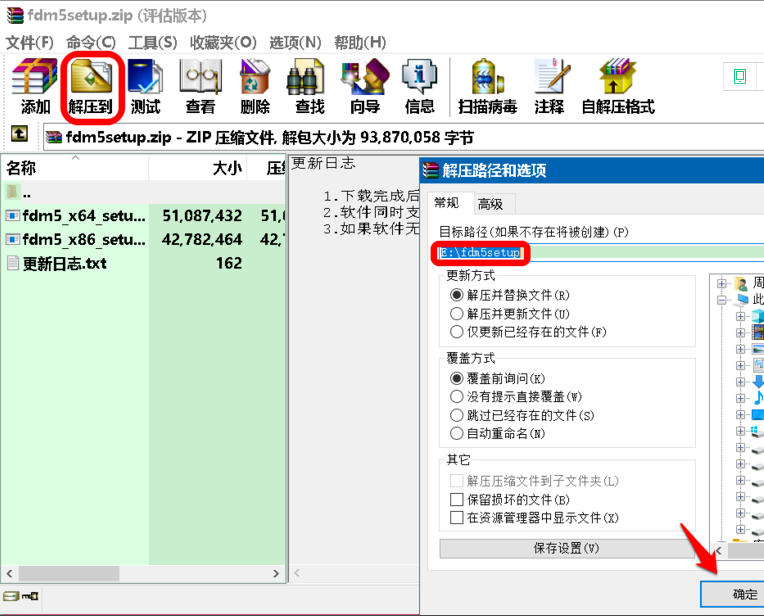
五、安装FDM下载器。在磁盘E:上找到它,然后双击它:fdm5 setup文件夹;在打开的fdm5setup文件夹中,我们根据计算机上安装的系统选择fdm downloader,例如:fdm5和x64 setup.exe
六、打开“FDM下载器”窗口进行安装(安装软件),然后单击:下一步;
七、在软件窗口中选择位置,确定软件安装位置后,单击:下一步;
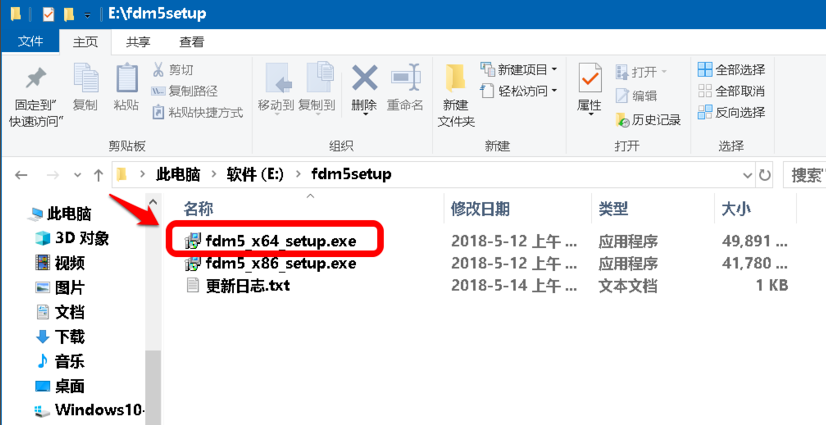
八、在文件夹菜单设置FDM下载器选择开始菜单窗口,点击:下一步;
九、在FDM下载器选择其他任务窗口的中,单击:下一步;
十、完成FDM下载器的Wixard安装,单击:Einish。
十一、使用FDM下载文件。在“免费下载管理器”窗口中,单击“[+”,在“添加下载”对话框中输入URL,然后单击“确定”;此时将打开一个新文件对话框,确定保存新下载文件的方式,然后单击“下载”;
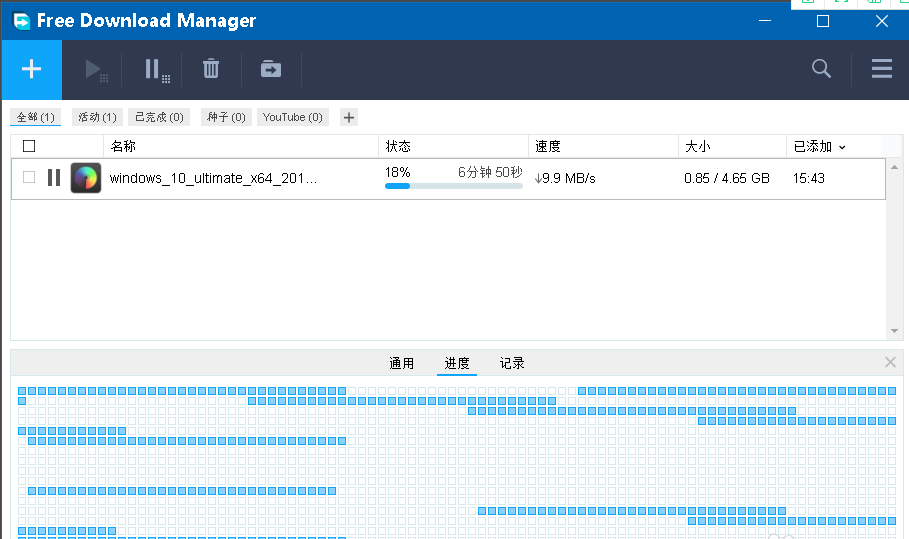
十二、开始下载:Windows映像文件10ultimate到x64,开始时间:15:43;
十三、Windows第10个ultimate x64文件(4.65 GB)的下载已完成,所需时间:9分钟。下载速度比一般软件快得多。
以上是如何使用FDM下载器将文件下载到Windows 10中的教程,供参考。






